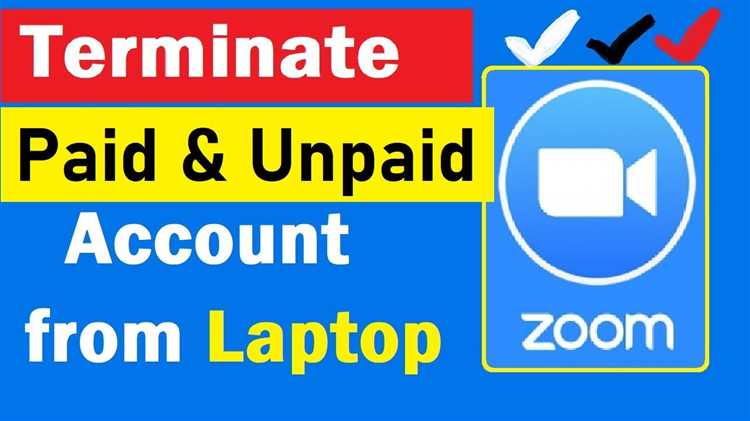
Платная подписка Zoom автоматически продлевается через установленный автоплатеж. Это удобно, если вы регулярно проводите встречи, но в случае временного отказа от сервиса или смены платформы продолжение списаний становится ненужной тратой.
Отключение автоплатежа в Zoom возможно только через веб-версию сервиса. В мобильном приложении такой функции нет. Для этого потребуется доступ к учетной записи с правами администратора, если используется корпоративный тариф. В случае индивидуального аккаунта достаточно стандартного входа через zoom.us.
Процедура отмены автоплатежа не приводит к немедленной деактивации подписки. Платные функции будут доступны до конца уже оплаченного периода. После отключения система прекратит автоматическое продление и списание средств.
Важно: если отмена автоплатежа не произведена до даты следующего списания, Zoom спишет средства согласно текущему тарифу. Поэтому рекомендуется выполнять действия заранее – минимум за 24 часа до окончания расчетного периода.
Как найти настройки автоплатежа в личном кабинете Zoom
Для отключения автоплатежа необходимо сначала получить доступ к нужным параметрам оплаты в аккаунте Zoom. Выполните следующие шаги:
- Перейдите на официальный сайт Zoom: zoom.us.
- Авторизуйтесь, используя учетные данные администратора аккаунта.
- В верхнем меню выберите пункт Account Management (Управление аккаунтом), затем – Billing (Выставление счетов).
- Откройте вкладку Current Plans (Текущие планы).
- Найдите активный план с пометкой Auto-Renew (Автоматическое продление).
- Рядом с этим планом нажмите кнопку Manage (Управление).
После выполнения этих действий отобразятся параметры автопродления. Здесь можно изменить настройки автоплатежа или отключить его полностью.
Как отключить автоплатеж при индивидуальной подписке
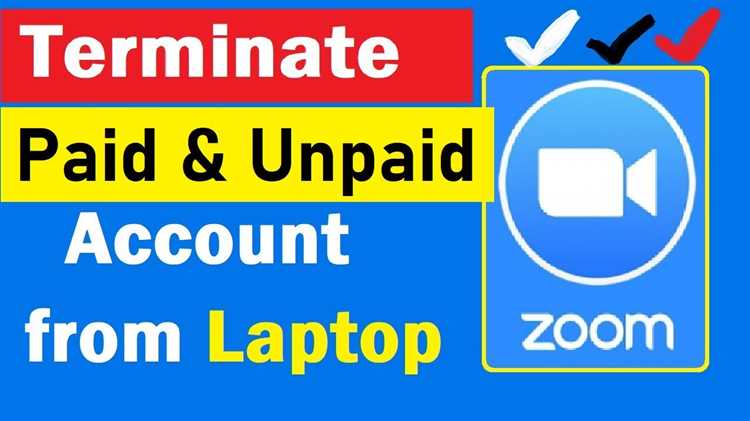
Если вы используете личную подписку Zoom (Basic, Pro или другую), автоплатеж можно отключить через настройки учетной записи. После отмены подписки списания не будут происходить автоматически после окончания оплаченного периода.
- Перейдите на сайт zoom.us и выполните вход в свою учетную запись.
- Нажмите на аватар в правом верхнем углу и выберите «Account Management» (или «Управление аккаунтом», если интерфейс на русском).
- Перейдите в раздел «Billing» – «Платежи».
- Откройте вкладку «Current Plans» – «Текущие планы».
- Нажмите «Cancel Subscription» рядом с активной подпиской.
- Подтвердите отмену, следуя инструкциям на экране.
После отмены статус подписки изменится на «отменена» и автопродление деактивируется. Вы сможете использовать оплаченные функции до конца текущего расчетного периода.
Убедитесь, что отмена оформлена до даты следующего списания. Zoom не делает возвратов при несвоевременной отмене автоплатежа.
Как отключить автоплатеж при корпоративной подписке
Для отключения автоплатежа при наличии корпоративной подписки в Zoom необходимо обладать правами администратора аккаунта. Доступ к этой функции осуществляется через административную панель Zoom Web Portal.
Алгоритм действий:
- Авторизуйтесь в Zoom по адресу zoom.us/signin под учетной записью администратора.
- Перейдите в раздел Account Management → Billing.
- В блоке Current Plans найдите активный план подписки.
- Нажмите Cancel Subscription напротив нужного плана.
- Подтвердите отключение автопродления подписки, следуя инструкциям на экране.
После выполнения указанных шагов текущая подписка останется активной до конца оплаченного периода, но автоматическое продление отключится. При необходимости продления в будущем потребуется повторное оформление подписки вручную.
Если вы используете Zoom через централизованную платформу оплаты (например, через реселлера или систему выставления счетов Zoom Volume Licensing), отключение автоплатежа выполняется через контакт с менеджером Zoom или через корпоративную службу поддержки. В этом случае в разделе Billing кнопка Cancel Subscription может быть недоступна.
Что делать, если нет доступа к настройкам автоплатежа
Если вы не можете отключить автоплатеж через личный кабинет Zoom, сначала убедитесь, что вход выполнен под тем аккаунтом, на который оформлена подписка. Часто автоплатеж связан с рабочей учетной записью или адресом электронной почты, отличным от основного.
Проверьте доступ через web-версию: перейдите на zoom.us/billing. Если настройки отсутствуют, возможно, вы вошли как участник, а не администратор. Попробуйте использовать другой логин или восстановить доступ к нужному аккаунту через zoom.us/forgot_password.
Если аккаунт управляется организацией: обратитесь к администратору Zoom в вашей компании. Только владелец учетной записи или админ с правами управления подпиской может изменить настройки оплаты.
Платеж оформлен через Apple или Google: Zoom не показывает настройки автоплатежа, если подписка оформлена через App Store или Google Play. В этом случае отключение производится в настройках подписок соответствующего магазина – settings.apple.com или play.google.com.
Если доступ утерян без возможности восстановления: свяжитесь со службой поддержки Zoom через support.zoom.us, укажите email, привязанный к аккаунту, и предоставьте платежные данные (дата, сумма, последние 4 цифры карты). Это ускорит идентификацию и отключение автоплатежа вручную.
Как отменить автоплатеж через мобильное приложение Zoom
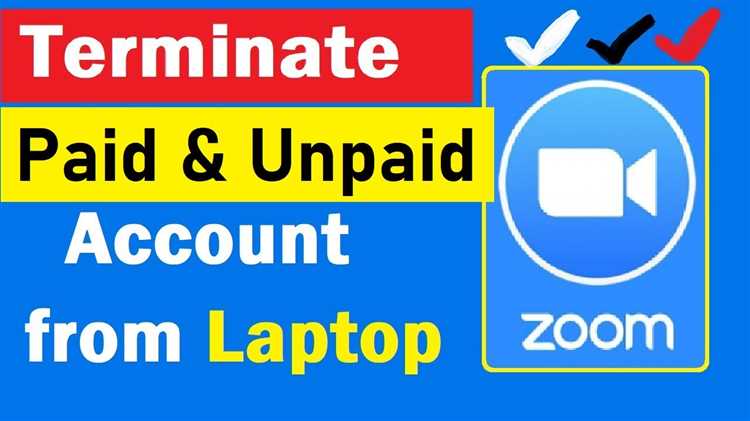
Откройте мобильное приложение Zoom и выполните вход в учетную запись, для которой активен автоплатеж. Перейдите в нижнее меню и нажмите на значок «Настройки» (иконка шестеренки).
Выберите раздел «Учетная запись» и затем перейдите в пункт «Подписка». Здесь отображаются текущие тарифы и способы оплаты. Нажмите на активную подписку, чтобы открыть настройки оплаты.
Прокрутите вниз и выберите опцию «Отменить подписку». Подтвердите действие, следуя инструкциям на экране. После подтверждения автосписания будут прекращены с начала следующего расчетного периода.
Для сохранения изменений убедитесь, что получили уведомление об отмене. Также проверьте, что платежные данные больше не привязаны к активным тарифам в разделе подписок.
Что произойдёт после отключения автоплатежа
После деактивации автоплатежа Zoom не спишет средства автоматически при следующем завершении оплаченного периода. Пользователь обязан продлить подписку вручную, иначе доступ к платным функциям будет приостановлен.
Доступ к Premium-функциям (записи в облако, расширенные лимиты времени, дополнительные участники и др.) будет сохранён до конца оплаченного срока. После этого аккаунт автоматически перейдёт на бесплатный план Basic.
На тарифе Basic ограничивается продолжительность групповых конференций до 40 минут, убирается приоритетная поддержка и возможность использования некоторых интеграций и администрирования пользователей.
Важно: отключение автоплатежа не является отменой подписки. Чтобы прекратить списание средств полностью, необходимо вручную отменить текущий план в разделе «Billing» – иначе подписка останется активной до завершения текущего цикла.
Как проверить, что автоплатёж действительно отключён
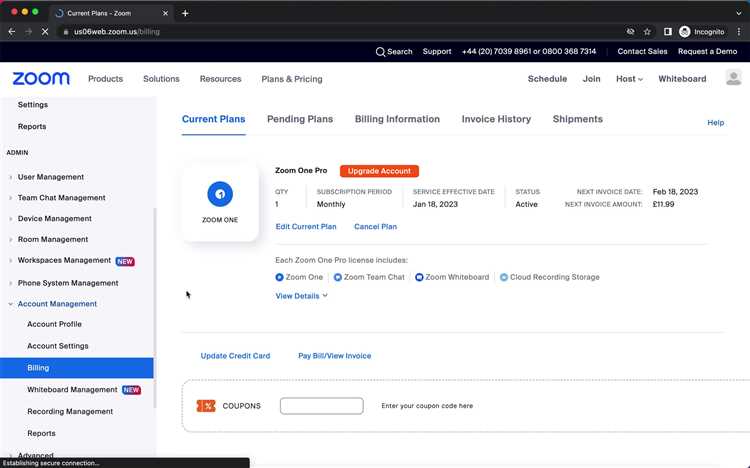
Войдите в свою учётную запись Zoom через браузер и перейдите в раздел «Управление выставлением счетов» по адресу: zoom.us/billing.
Проверьте статус подписки в блоке «Текущий план». Если напротив выбранного плана указано «Истекает [дата]» без пометки «Автопродление включено» – автоплатёж отключён.
Нажмите на кнопку «Платежная информация» внизу страницы. В открывшемся разделе убедитесь, что отсутствует активный способ оплаты или отображается статус «Автоматические списания отключены».
Для полной уверенности проверьте наличие письма от Zoom на почте: после отключения автоплатежа система отправляет подтверждение с темой «Your auto-renewal has been turned off» или аналогичной формулировкой на русском.
Если вы не уверены в корректности отключения, обратитесь в поддержку Zoom через support.zoom.us и уточните статус подписки, указав адрес электронной почты, связанный с аккаунтом.
Вопрос-ответ:
Как отключить автоплатеж за подписку Zoom через сайт?
Чтобы отменить автосписание средств за подписку Zoom через официальный сайт, зайдите в личный кабинет. Затем перейдите в раздел «Управление аккаунтом» (Account Management) и выберите пункт «Биллинг» (Billing). Найдите вашу текущую подписку и нажмите «Отменить подписку» (Cancel Subscription). После этого автоплатежи прекратятся, но доступ к платным функциям сохранится до конца оплаченного периода.
Можно ли отключить автоплатеж в Zoom, если платил через Google Play?
Да, если вы оформили подписку на Zoom через Google Play, отключить автоплатеж нужно в настройках аккаунта Google. Зайдите в Google Play, откройте раздел «Платежи и подписки» — «Подписки», найдите Zoom и нажмите «Отменить подписку». После этого списание средств прекратится.
Если я отключу автоплатеж, удалится ли мой аккаунт в Zoom?
Нет, отключение автоплатежа не влияет на ваш аккаунт. Вы просто перестанете получать платные услуги после окончания текущего оплаченного периода. Сам аккаунт останется активным, и вы сможете продолжать использовать базовые функции Zoom без ограничений.
Почему после отмены автоплатежа Zoom всё равно списал деньги?
Такое может произойти, если вы отключили автоплатеж уже после даты продления подписки. Zoom списывает средства заранее, и если отмена была сделана позже, то деньги уже были зарезервированы системой. Также проверьте, отключали ли вы подписку в том сервисе, через который её оформили — например, Apple ID или Google Play. Отключение через сайт Zoom не действует на подписки, оформленные через сторонние платформы.
Что делать, если не нахожу кнопку для отключения подписки в личном кабинете Zoom?
Если кнопка отмены подписки не отображается, убедитесь, что вы вошли под тем аккаунтом, который оформлял платную подписку. Иногда пользователи путают рабочий и личный аккаунт. Также проверьте, не была ли подписка оформлена через мобильное приложение. В этом случае отключение делается через App Store или Google Play. Если всё проверено, а кнопки всё равно нет, обратитесь в службу поддержки Zoom — они смогут помочь отключить автоплатеж вручную.






